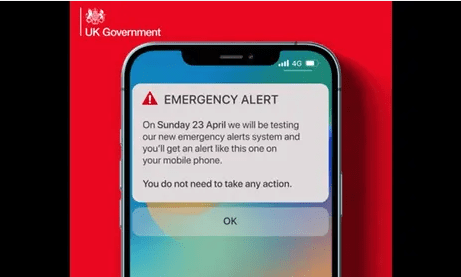篇章布局在写作中非常重要,可以让读者更好地阅读和理解文章内容。因此,在电脑上进行分列设置也变得越来越普遍。而如何进行分列设置,可能对一些初学者来说还是有些困难。以下将详细介绍电脑分列设置的方法。
.png)
1.选择文本
在实施分列之前,首先要选择需要分列的文本内容。可以使用鼠标对文本进行选择,也可以使用快捷键“Ctrl+A”全选整篇文章。选择完文本后,我们就可以进行分列设置了。
2.进入页面布局
在MicrosoftWord中,进入“页面布局”选项卡,并点击“分栏”按钮。此时会出现若干布局样式供我们选择。如果想自行设置分列的数量、宽度和间距,可以选择“更多列选项”。在弹出窗口中,可以更精细地设置分栏的各项参数。
3.设置最佳视觉效果
在进行文本分列设置后,我们还需要设置一些参数来提高文章的可读性。比如,我们可以在段落之间添加空格,使段落之间更加清晰明了。同时,我们还可以更改分列的间距和宽度,来得到最佳的视觉效果。
4.插入分节符
在电脑分列设置过程中,需要注意区分整篇文章和文章部分的分栏方法。如果只是想分栏部分内容,需要在内容分段前插入分节符。分节符有分隔页、连续分节符和下一分节符三种。根据实际需求,我们可以选择合适的分节符来达到想要的分栏效果。
5.实时预览
在电脑分列设置时,可以使用MicrosoftWord中的“实时预览”功能,方便进行调整和修改。用户可以根据预览效果,随时对文本内容和布局进行调整,达到最佳视觉效果。
6.保存并导出
进行完分栏设置后,在按下“保存”按钮后,即可保存设置。如果需要将文件输出为其他格式,可以先导出为PDF文档。导出成PDF文档的好处是可以保存设置的效果,不易受到其他设备和软件的影响。
以上就是电脑分列设置的详细方法。通过本文的介绍,您可以快速地实现文章内容的分栏处理,达到最佳的视觉效果。希望对您有所帮助!

.png)
.png)
.png)
.png)
.png)